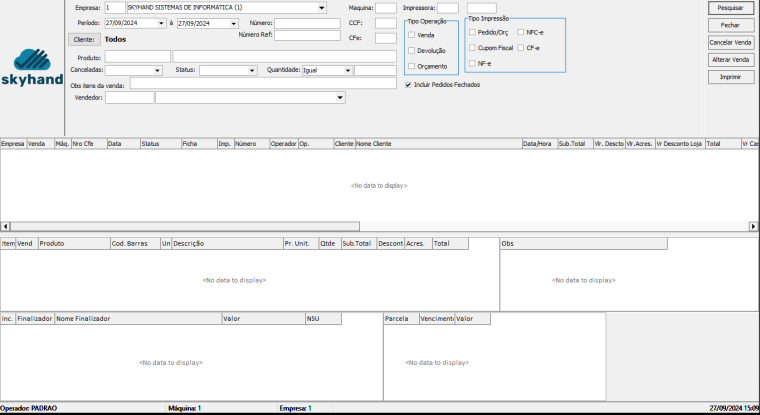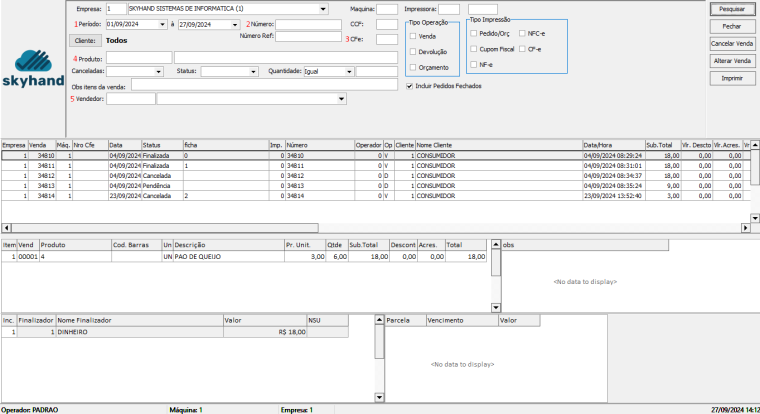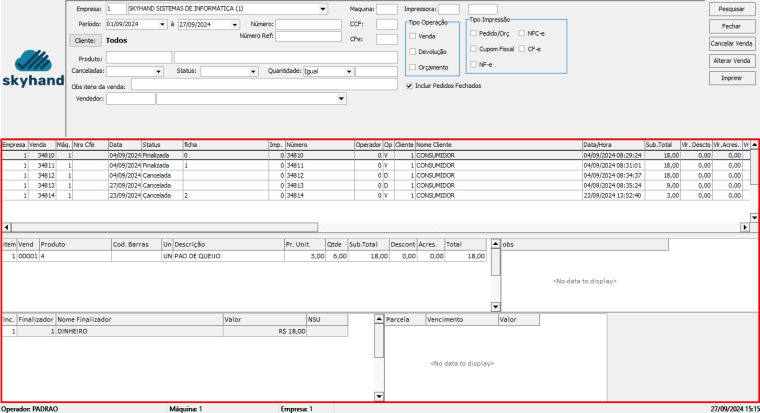MItem Consulta Vendas: mudanças entre as edições
Sem resumo de edição |
Sem resumo de edição |
||
| (8 revisões intermediárias pelo mesmo usuário não estão sendo mostradas) | |||
| Linha 3: | Linha 3: | ||
Ao acessar a tela de Consulta de Vendas, temos a seguinte tela: | Ao acessar a tela de Consulta de Vendas, temos a seguinte tela: | ||
[[file:mItem_Consulta_Vendas_Tela.png| | [[file:mItem_Consulta_Vendas_Tela.png|760px|Tela]] | ||
Para fazer a busca das vendas, podemos usar os filtros na parte superior da tela, alguns dos principais filtros de <br/>busca são: | |||
[[file:mItem_Consulta_Vendas_Resultados.png| | 1 - Período;<br/> | ||
2 - Número da Venda;<br/> | |||
3 - CFe: Cupom Fiscal;<br/> | |||
4 - Produto;<br/> | |||
5 - Vendedor. | |||
[[file:mItem_Consulta_Vendas_Filtros.png|760px|Filtros]] | |||
Após realizar a pesquisa das vendas, os resultados serão exibidos logo abaixo, ordenado pelo numero da venda: | |||
[[file:mItem_Consulta_Vendas_Resultados.png|760px|Resultados]] | |||
Podemos conferir quais são os produtos que foram vendidos e qual a forma de pagamento, também <br/>conseguimos ver a observação do pedido ou as parcelas geradas. | |||
Edição atual tal como às 10h05min de 30 de setembro de 2024
O Consulta Vendas apresenta todos os detalhes das vendas realizadas, de acordo com as opções de filtro disponíveis, como: Número da Venda, Número CF-e, Data, Status, Operador, Nome do Cliente, Valor da Venda, Produtos lançados na Venda, Forma de Pagamento, entre outros.
Ao acessar a tela de Consulta de Vendas, temos a seguinte tela:
Para fazer a busca das vendas, podemos usar os filtros na parte superior da tela, alguns dos principais filtros de
busca são:
1 - Período;
2 - Número da Venda;
3 - CFe: Cupom Fiscal;
4 - Produto;
5 - Vendedor.
Após realizar a pesquisa das vendas, os resultados serão exibidos logo abaixo, ordenado pelo numero da venda:
Podemos conferir quais são os produtos que foram vendidos e qual a forma de pagamento, também
conseguimos ver a observação do pedido ou as parcelas geradas.